Instalando o Google Chrome no Fedora 25 Linux
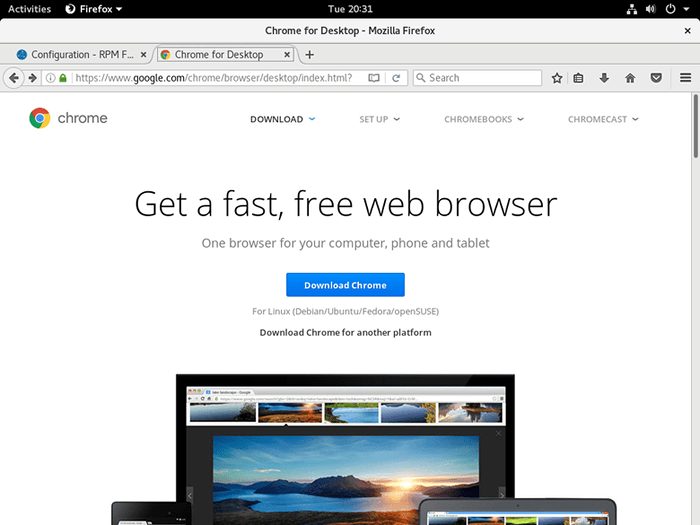
- 4374
- 193
- Enrique Gutkowski PhD
Introdução
Google Chrome é um dos navegadores mais rápidos e bem gostados disponíveis. Apesar de sua fonte fechada, há muito tempo é o favorito dos usuários do Linux. Isso é especialmente verdadeiro porque integra recursos tradicionalmente travados por trás de outros softwares proprietários, como o Flash, que tradicionalmente funcionam mal.
Distribuições como o Fedora, que apenas enviam software livre, não incluem o Chrome, mas o Google fornece repositórios convenientes para as principais distribuições Linux para facilitar a instalação e o gerenciamento do Chrome no Linux.
Obtendo o download
Existem duas maneiras básicas de obter e instalar o Chrome. Ambos vêm diretamente do Google. Como a instalação do pacote do Chrome estabelece o repositório do Chrome em Fedora, não há necessidade de configurar isso separadamente.
Gráfico
Esta é provavelmente a maneira mais convencional de instalar o Google Chrome. Primeiro, navegue para o site do Google para o navegador.
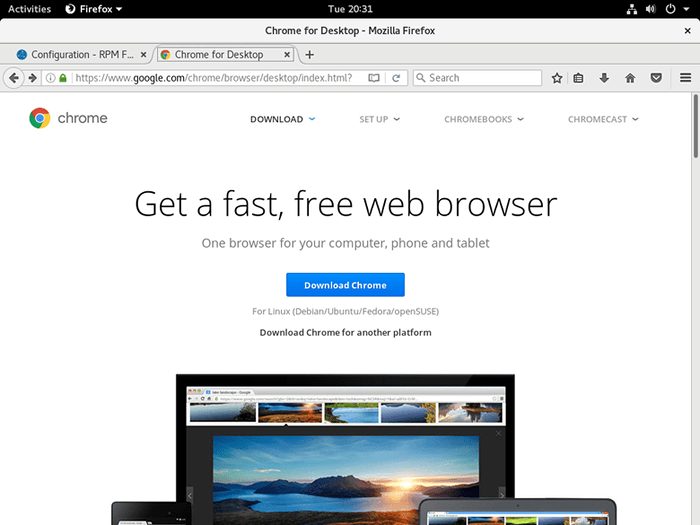
https: // www.Google.com/chrome/navegador/desktop/index.html
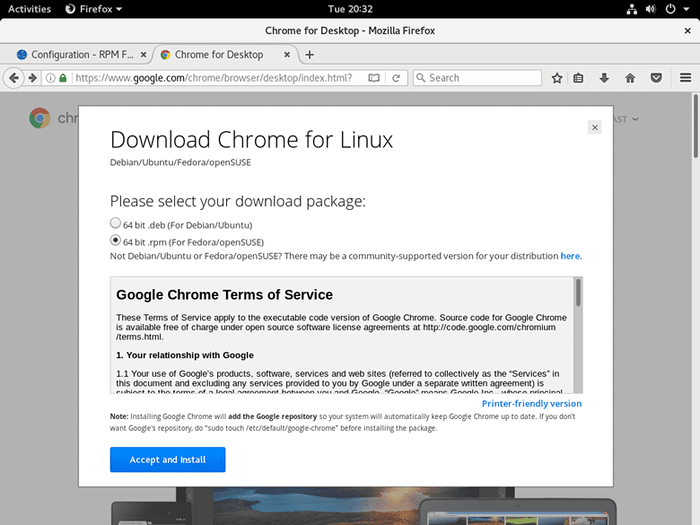
Na página, clique no botão azul que diz “Baixe o Chrome.”Verifique se as distribuições Linux estão listadas abaixo do botão e não do Windows ou OSX.
Uma janela aparecerá com uma seleção para o Ubuntu/Debian e uma seleção para Fedora/OpenSUSE. Selecione o Fedora One. Também haverá os termos de serviço nessa janela. Leia se quiser e clique em “Aceitar e instalar.”
Agora, pule para a seção "Instalação gráfica".
Linha de comando
É muito mais fácil e mais direto obter o Google Chrome .RPM através da linha de comando. Para baixá -lo, cd dentro de voce Transferências diretório e uso wget Para obter o pacote.
$ cd ~/downloads $ wget https: // dl.Google.com/linux/diretor/google-chrome-table_current_x86_64.RPM
Pule para a seção "CLI Instale".
Instalação gráfica
Uma janela de download aparecerá perguntando o que fazer com o download. Selecione "Instalação de software" se ainda não estiver selecionado.
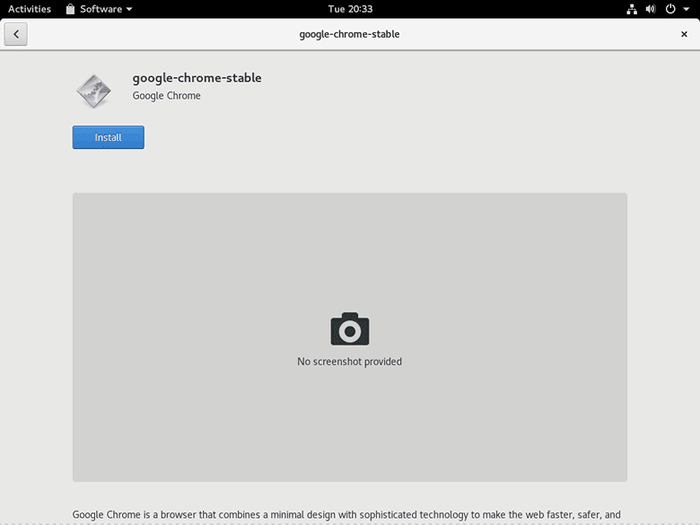
O pacote vai baixar e o instalador do software Gnome aparecerá. Clique em "Instalar" e insira sua senha root quando solicitado. A instalação levará alguns minutos.
CLI Instale
Agora, você pode simplesmente instalar o pacote como raiz usando o RPM comando.
$ su -c 'rpm -i google -chrome-table_current_x86_64.rpm '
Conclusão
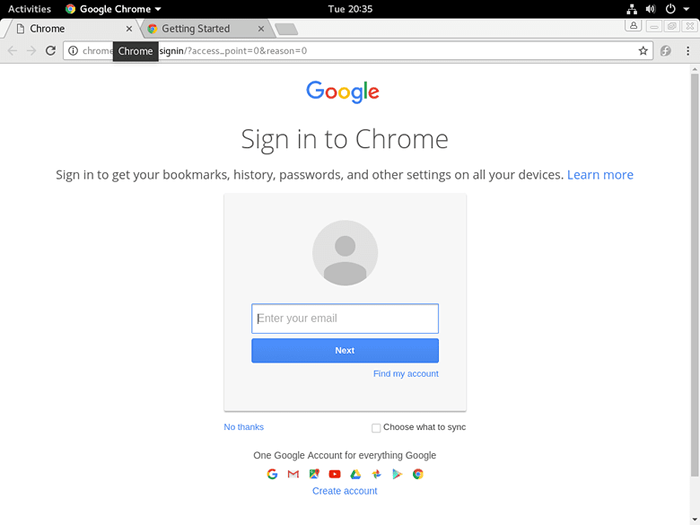
Isso é tudo. Agora o Chrome está instalado e pode ser executado como qualquer outro aplicativo gráfico. Como o pacote do Google também instala os arquivos do repositório do Chrome, agora você receberá atualizações regulares para o Google Chrome quando elas estiverem disponíveis.
Tutoriais do Linux relacionados:
- Como instalar o Adobe Flash Player no Linux
- Coisas para instalar no Ubuntu 20.04
- Coisas para fazer depois de instalar o Ubuntu 20.04 fossa focal linux
- Ubuntu 20.04 truques e coisas que você pode não saber
- Uma introdução à automação, ferramentas e técnicas do Linux
- Firefox vs Google Chrome/Chromium
- Coisas para instalar no Ubuntu 22.04
- Download do Linux
- Melhor distro Linux para desenvolvedores
- Coisas para fazer depois de instalar o Ubuntu 22.04 Jellyfish…
- « Como instalar a ferramenta Gnome Tweak no Fedora 31
- Como configurar o endereço IP estático no Fedora 31 »

